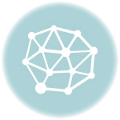네이버 웨일은 다양한 기능과 편리한 사용자 인터페이스로 많은 사용자들에게 사랑받고 있는 웹 브라우저입니다. 하지만 때로는 브라우저의 시작 페이지를 설정하고 싶으신 경우가 많습니다. 이 글에서는 네이버 웨일 브라우저의 시작 페이지를 쉽게 변경하는 방법에 대해 자세히 설명드리겠습니다.
네이버 웨일 시작페이지 변경의 필요성
시작 페이지는 웹 브라우저를 실행할 때 가장 먼저 열리는 페이지로, 사용자가 자주 방문하는 웹사이트를 설정할 수 있는 기능입니다. 많은 분들이 웹 브라우저를 사용할 때, 특정 웹사이트를 자주 방문하기 때문에 시작 페이지를 설정해 두면 편리합니다.
네이버를 시작 페이지로 설정하는 것은 여러모로 유익합니다. 네이버는 뉴스, 블로그, 카페, 쇼핑 등 다양한 콘텐츠를 제공하므로, 사용자들은 언제든지 필요한 정보를 쉽게 찾아볼 수 있습니다. 또한, 네이버의 다양한 서비스에 바로 접근할 수 있어 시간과 노력을 절약할 수 있습니다.
시작 페이지 설정의 장점
| 장점 | 설명 |
|---|---|
| 편리한 접근성 | 자주 사용하는 웹사이트에 빠르게 접근할 수 있습니다. |
| 시간 절약 | 매번 URL을 입력하지 않아도 되므로 시간을 절약할 수 있습니다. |
| 개인화된 경험 | 개인의 관심사에 맞춰 시작 페이지를 설정하여 맞춤형 정보를 받을 수 있습니다. |
| 직관적인 사용 | 네이버의 다양한 서비스와 정보를 한눈에 볼 수 있어 직관적입니다. |
시작 페이지를 네이버로 설정함으로써 이러한 여러 가지 장점을 누릴 수 있습니다. 다음 섹션에서는 실제로 네이버 웨일 브라우저의 시작 페이지를 변경하는 방법을 단계별로 안내해 드리겠습니다.
네이버 웨일 브라우저 시작 페이지 변경 방법
네이버 웨일의 시작 페이지를 변경하는 과정은 쉽고 간단합니다. 아래의 단계별 안내를 따라 하시면, 누구나 손쉽게 시작 페이지를 네이버로 설정할 수 있습니다.
1단계: 설정 메뉴 열기
브라우저를 실행한 후, 상단 도구 모음에서 ‘⋮’ 아이콘을 클릭합니다. 이 아이콘은 메뉴를 열기 위한 버튼으로, 다양한 설정 옵션을 제공합니다.
2단계: 설정 선택
메뉴가 열리면 ‘☼ 설정’을 선택합니다. 이 옵션을 클릭하면 네이버 웨일 브라우저의 설정 창이 열리게 됩니다. 설정 창은 여러 가지 탭으로 구성되어 있으며, 여기서 필요한 설정을 할 수 있습니다.
3단계: 시작 페이지 설정
설정 창에서 ‘기본’ 메뉴를 찾아 클릭합니다. 그리고 ‘시작 페이지’ 항목을 찾습니다. 이 항목에서는 사용자가 브라우저를 실행할 때 열리는 페이지를 설정할 수 있습니다. ‘◉ 특정 페이지’ 옵션을 선택한 후, ‘현재 페이지 사용’ 또는 ‘새 페이지 추가’를 클릭합니다.
4단계: 네이버 URL 입력
여기에서 ‘https://www.naver.com/’를 입력하고 ‘추가’ 버튼을 누릅니다. 이 과정을 통해 네이버를 시작 페이지로 설정할 수 있습니다. 설정이 완료되면, ‘◉ 특정 페이지’ 항목에서 입력한 네이버 URL이 나타나고, 필요에 따라 수정하거나 삭제할 수 있습니다.
| 단계 | 설명 |
|---|---|
| 설정 메뉴 열기 | 브라우저 상단 도구 모음에서 ‘⋮’ 클릭 후 ‘☼ 설정’ 선택 |
| 기본 메뉴 선택 | 설정 창에서 ‘기본’ 메뉴를 클릭 |
| 시작 페이지 설정 | ‘◉ 특정 페이지’ 선택 후 ‘현재 페이지 사용’ 또는 ‘새 페이지 추가’ 클릭 |
| 네이버 URL 입력 | ‘https://www.naver.com/’ 입력 후 ‘추가’ 버튼 클릭 |
위의 단계들을 따라 하신다면, 네이버 웨일 브라우저의 시작 페이지를 쉽게 변경할 수 있을 것입니다. 다음 섹션에서는 시작 페이지 변경 후 확인할 사항과 함께 추가적인 팁을 제공해 드리겠습니다.
시작 페이지 변경 후 확인 사항과 팁
시작 페이지를 네이버로 변경한 후에는 몇 가지 확인 사항과 유용한 팁이 있습니다. 이를 통해 보다 원활한 웹 브라우징 경험을 할 수 있습니다.
시작 페이지 확인
브라우저를 닫고 다시 열어보시면, 설정한 네이버 페이지가 정상적으로 나타나는지 확인해야 합니다. 만약 시작 페이지가 변경되지 않았다면, 설정 과정에서 오류가 있었는지 다시 점검해 보시기 바랍니다.
팁: 여러 페이지 추가하기
네이버 외에도 여러 웹사이트를 시작 페이지로 추가하고 싶다면, ‘새 페이지 추가’ 기능을 활용하여 다양한 URL을 설정할 수 있습니다. 이를 통해 사용자는 필요에 따라 여러 페이지를 손쉽게 열 수 있습니다.
| 체크 항목 | 설명 |
|---|---|
| 시작 페이지 확인 | 브라우저를 재시작하여 설정한 네이버 페이지가 나타나는지 확인 |
| 여러 페이지 추가 | ‘새 페이지 추가’ 기능을 사용하여 다양한 URL을 시작 페이지로 설정 가능 |
| 오류 점검 | 설정 과정에서의 오류를 점검하고 필요 시 재설정 |
이와 같은 팁을 활용하신다면, 네이버 웨일 브라우저를 보다 효과적으로 사용할 수 있을 것입니다. 마지막으로, 웹 브라우저의 시작 페이지를 설정하는 것 외에도 다양한 기능을 활용하여 더욱 편리한 웹 서핑을 즐기시기 바랍니다.
네이버 웨일의 기타 유용한 기능
네이버 웨일은 시작 페이지 변경 외에도 다양한 유용한 기능을 제공합니다. 이러한 기능들을 활용하면 웹 서핑 경험이 한층 더 향상될 수 있습니다.
1. 사이드바 기능
네이버 웨일은 사이드바 기능을 통해 사용자가 자주 사용하는 웹사이트를 쉽게 접근할 수 있도록 도와줍니다. 이 기능을 활성화하면, 웹 브라우징을 하면서도 다른 웹사이트를 동시에 열어둘 수 있어 편리합니다.
2. 웹페이지 캡처
웹페이지의 특정 부분을 캡처하여 저장할 수 있는 기능도 제공됩니다. 이 기능은 자료를 정리하거나 필요한 정보를 기록할 때 유용하게 사용할 수 있습니다.
3. 확장 프로그램
네이버 웨일은 다양한 확장 프로그램을 지원하여 사용자 맞춤형 환경을 제공합니다. 필요한 기능을 추가하여 브라우저 사용을 더욱 편리하게 만들어 줄 수 있습니다.
| 기능 | 설명 |
|---|---|
| 사이드바 기능 | 자주 사용하는 웹사이트에 쉽게 접근 가능 |
| 웹페이지 캡처 | 특정 부분 캡처하여 저장 가능 |
| 확장 프로그램 | 다양한 기능 추가하여 브라우저를 개인화 |
이처럼 네이버 웨일은 시작 페이지 변경 외에도 여러 가지 유용한 기능을 제공합니다. 이러한 기능들을 적극 활용하신다면, 웹 서핑이 더욱 즐거워질 것입니다.
결론
네이버 웨일 브라우저의 시작 페이지를 네이버로 변경하는 방법에 대해 알아보았습니다. 설정 과정은 간단하며, 이를 통해 보다 편리한 웹 서핑을 즐길 수 있습니다. 또한, 네이버 웨일의 다양한 기능들을 활용하여 웹 브라우징 경험을 더욱 풍부하게 만들어 보시기 바랍니다.
궁금하신 점이나 어려운 부분이 있다면, 언제든지 고객센터를 통해 도움을 받으실 수 있습니다. 웹 브라우저의 설정을 통해 보다 나은 인터넷 환경을 만들어 가시기 바랍니다.